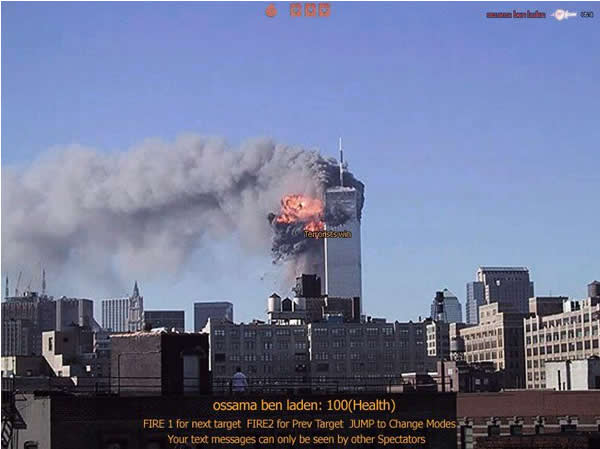Хотя многие статьи устарели и правктической пользы нести не могут, но многие остаются актуальными и читабельными.. Так что посещайте www.punkito.com/art.php или архив статей..
И помните, что при использовании статей необходимо указывать откуда они скопипейстены – ставьте ссылки на www.punkito.com и сайт издания, где они выходили – www.internet.news.az
-
Статьи
-
Войнушки
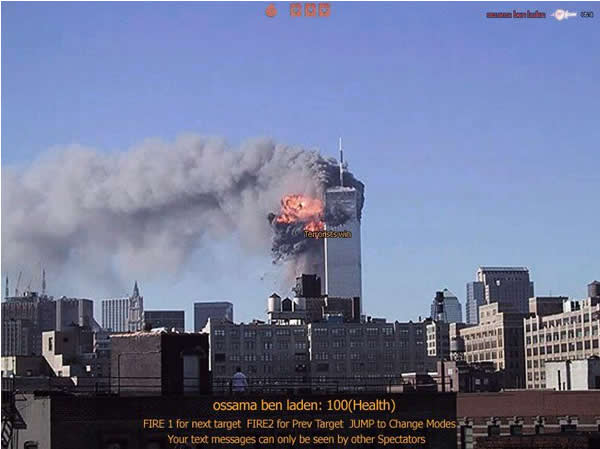
-
Sky
Теперь многие жильцы супер-бупер жилых комплексов, строящихся в огромных количестве в Баку, смогут пользоваться услугами широкополосного спутникого интернета и интерактивного кабельного телевидения.. почитать об этом можно на сайте sky.az…
PS. откуда только взять денег на супер квартиру в супер комплексе:)
-
Храни меня, мой накопитель!
Говоря о носителях данных, мы уже не имеем в виду перфокарты, магнитные катушки и прочие исторические явления. Объем данных растет, многое изобретено со времен появления PC, то есть с момента, когда компьютеры перестали стоять лишь на службе научных организаций и переместились на столы, а потом в ноутбуки и в карманы.Говоря о носителях данных, мы уже не имеем в виду перфокарты, магнитные катушки и прочие исторические явления. Объем данных растет, многое изобретено со времен появления PC, то есть с момента, когда компьютеры перестали стоять лишь на службе научных организаций и переместились на столы, а потом в ноутбуки и в карманы. Говорить об эволюции носителей информации можно долго. Поэтому сразу отложим в сторону жесткие диски, также являющиеся магнитным накопителем, поскольку расскажем о более транспортируемых устройствах.
О технологиях CD-RW и DVD, оптических носителях мы уже говорили. Пришел черед поговорить о дискетах. Не стоит думать, что речь пойдет только о гибких дисках объемом 1,44 Мб. Вслед за гибкими дисками 5,25 дюймов, похоже, дискеты 3,5 дюйма медленно отправляются на покой. Некоторые всемирно известные производители компьютеров уже перестают оснащать компьютеры этим приводом, стоимость магнитных гибких дискет остается высокой и уже зачастую просто превышает стоимость более емких носителей. Тем не менее, сотни тысяч компьютеров продолжают комплектоваться драйвером 3,5″, но люди все меньше и меньше стали доверять свои данные этому носителю. И не удивительно, ведь по нынешним меркам, объем дискеты просто смешон. На нее можно записать лишь текстовые файлы, сжатые картинки, утилиты, не превышающие объема 1423 килобайта. К тому же даже самое бережное обращение с этим носителем не может полностью гарантировать сохранность данных – магнитная архитектура дискеты очень хрупкая и при долгой эксплуатации дорожки “сыплется”.
АЛЬТЕРНАТИВА ДИСКЕТАМ
Конечно, дискета не устраивала тех, кто имеет дело с большими файлами, поэтому стали появляться альтернативные носители, которые, хотя так и не стали стандартом де факто, но предлагали достаточно перспективные решения. Большую часть рынка завоевал бесспорный лидер – накопитель компании iOmega – хорошо всем знакомый Zip 100Mb (Zip Plus 100Mb). Несмотря на падение цены на это устройство и на диски этого типа, ZIP у нас не заслужил должного доверия, тогда как на Западе очень активно использовался и используется сейчас. Непопулярность этой технологии у нас объясняется просто: носители несовместимы с обычным флоппи-дисководом, а при стоимости ZIP-драйва в 100 долларов ZIP-дискеты стоят не менее 8-10 долларов. К тому же объем данных, записываемых на ZIP, почти в 7 раз уступает обычным CD-R, при том, что цены на CD-RW-приводы и “болванки” значительно ниже. Достоинствами этого формата являются лишь простота установки и эксплуатации, очень хорошее программное обеспечение, приличное быстродействие. На смену обычному ZIP уже пришла новая модель Zip 250 Mb, которая работает как с дискетами 250 Мб, так и с дискетами 100 Мб.
Бесспорно, второе место занимают магнитооптические дисководы, особенно 640 Мб от Fujitsu. А накопители 230 Мб уже снимаются с производства, и появились накопители 640 Мб с интерфейсом IDE. Достоинствами этих дисководов является очень высокая надежность и долговечность, простота установки и эксплуатации, приличное быстродействие, высокая емкость дискет, не уступающая лазерному диску при простоте дискеты. Но и этот формат имеет гору недостатков для массового использования: несовместимость со старым флоппи, чрезмерно высокая цена на накопитель, к тому же в Баку вряд ли вы найдете такое устройство, и тем более дискеты. Некоторые нюансы при работе на интерфейсе IDE/ATAPI.
В семейство магнитооптических накопителей постепенно “вливается” новая модель, получившая собственное имя: GIGAMO. Совместный проект Sony и Fujitsu принес новую модель размера 3,5″. Емкость дискет – 1,3 Гб (и на более современных 2.3GB), интерфейс пока только SCSI и LPT, полная совместимость с магнито-оптическими дискетами из ряда 2.3GB, 1,3Gb, 640Mb, 540Mb, 230Mb, 128Mb. Повышено быстродействие со всеми форматами магнитооптических дискет, особенно с 640 LimDow (запись за один проход) – почти на 30%. Рекомендованная в Интернете цена для продажи 570 долларов. В совместном проекте Fujitsu выступает как производитель магнитооптических дисководов, а Sony как основной производитель таких дискет. Хотя МО-Driver и является сильным конкурентом Zip, но ценовая политика Fujitsu мешает более широкому распространению магнитооптических накопителей.
Очень привлекательной технологией отличается LS-120 (SuperDisk). Дисководы LS-120 опоздали с выходом на рынок, но его совместимость с обычными флоппи-дискетами дает положительный результат, он даже позиционируется в прайсах некоторых сайтов именно в разделах флоппи-дисководов. Наибольшим спросом пользуется модель с IDE-интерфейсом, и цены на эту модель опустились до уровня $73.00 и $7.00 за дискеты. Забавно, что стоимость дискет 120 Мб технологии LS-120 (SuperDisk) ниже чем у Zip 100 Мб. Как уже было отмечено основным достоинством является совместимость LS-120 со стандартными форматами дискет DD/HD, а также простота эксплуатации, достаточно высокая емкость дискет. Но недостатком является невысокая скорость работы с этими носителями.
Достаточно популярной в мире стала технология Jazz 2 Гб от iOmega. Jazz нашел своих поклонников из-за высокой скорости работы и большой емкости дискет. В силу своих функциональных особенностей это устройство скорее ближе к переносным винчестерам, чем к флоппику. Нельзя не добавить о хорошей программной поддержке iOmega своих продуктов. Простота установки и эксплуатации, очень высокое быстродействие, высокая емкость дискет, хорошее программное обеспечение делают Jazz достаточно перспективной технологией, однако не столь популярной из-за несовместимости с другими приводами, в числе которых и обычная дискета и ZIP от того же производителя, и очень высокая цена на накопитель и диски.
Еще одна из причин, по которым плохо приживаются в компьютерах новые сменные накопители, это то, что все они имеют интерфейс IDE и SCSI, а не устаревающий интерфейс FDD, и в связи с этим есть некоторые нюансы при работе со старыми программами, которые используют прямой доступ к флоппи-контроллеру. Достаточно несложно поменять стандарты, но ни один разработчик на это никак не отреагировал. Именно поэтому Sony и сделала в своих накопителях HiFD двойной интерфейс: IDE/ATAPI и FDD. И HiFD в этом отношении не универсальное устройство, а два устройства в одном корпусе.
ЭКЗОТИКА
На рынке существует достаточно много других альтернативных магнитных носителей, которые вряд ли получат распространение у нас. Среди них: Castlewood ORB – Накопитель ORB чем-то похож на Jazz, но использует более передовую magnetoresistive (MR) head технологию разработанную IBM. Этот накопитель использует 3.5″ сменные диски объемом 2.2 Гб и имеет максимальную заявленную скорость передачи информации 12 Мб/с. Картридж ORB, сам по себе является жестким диском, у которого вся электроника удалена и перенесена в накопитель. При достаточно низкой цене на устройства (около 250-300 долларов), он фактически превосходит тот же Jazz и ZIP. Но во-первых, ORB недостаточно раскрутили, и во-вторых, имеется сомнение в качестве его работы.
Драйв iOmega Clik! позиционируется компанией Iomega как устройство для использования с цифровыми фотокамерами, как дополнительный источник хранения фотографий. Его также можно применять для переноски файлов с PC на РС. Правда, емкость сравнительно небольшая, всего 40 Мб, но накопитель и дискеты очень небольшого размера. Полный комплект оборудования называемый Drive Plus, при цене около $300 сложно назвать общедоступным продуктом, и он, скорее всего, займет свою небольшую нишу на рынке цифровых камер. Правда, стоит упомянуть, что на основе технологии Clik! ведется разработка MP3 плееров, которые, как предполагается, смогут одновременно выполнять роль дисководов для дискет Clik! для подключения к PC.
IBM MicroDrive – это обычный жесткий диск, просто очень маленький, размером с половинку PC-Card; но он, имея встроенный интерфейс CompactFlash Type II, может подключаться к цифровой фотокамере, а через внешний reader/writer – к любому ноутбуку, а также к обычному PС. Учитывая его емкость 170/340 Mb, он ставит на данный момент недосягаемый барьер для накопителей его класса.
За бортом остались также HiFD от Sony, девайсы от SyQuest, которую постиг крах из-за неправильного маркетинга, UHC 130Mb (аналог Zip + флопик) от Mitsumi и др.
АКТУАЛЬНОЕ
Из-за разнообразия носителей и несовместимости стандартов, наиболее актуальными носителями данных на сегодняшний день у нас являются лазерные оптические компакт-диски (CD, CD-R, CD-RW) и стационарные винчестеры, хотя становятся популярными переносные винчестеры, Flash-“брелки” (подключаемые к USB компактные накопители) и другие портативные устройства. Радует, что цены на носители данных постоянно падают, при том, что появляется много интересных предложений. Мы не смогли рассказать обо всех устройствах, и поэтому, если вас заинтересовала эта тема, задавайте свои вопросы в FAQ и, конечно, на форуме www.forum.az.(2003)© Internet News
-
Заставим компьютер работать быстрее
ОСНОВЫ ТВИКИНГА, СОФТ, WINDOWS. УСКОРЕНИЕ ОПЕРАЦИОННОЙ СИСТЕМЫ, НЕСКОЛЬКО ОСНОВНЫХ СОВЕТОВ..
Ни для кого не секрет, что с ростом производительности компьютеров вырастают и потребности для нового программного обеспечения. Часто производители программных продуктов просто не думают об обладателях старых слабых компьютеров. Конечно, если есть деньги на постоянный апгрейд, то волноваться нечего.ОСНОВЫ ТВИКИНГА
Ни для кого не секрет, что с ростом производительности компьютеров вырастают и потребности для нового программного обеспечения. Часто производители программных продуктов просто не думают об обладателях старых слабых компьютеров. Конечно, если есть деньги на постоянный апгрейд (upgrade – усовершенствование, покупка новых комплектующих), то волноваться нечего. Но если денег нет, а хочется заставить работать быстрее уже имеющееся? Оверклокингу (то есть разгону) можно подвергнуть процессор, но многие компоненты системы работают быстрее, если их настройки оптимизировать. Для достижения наилучших результатов настраивать следует и операционную систему и аппаратные компоненты. Конечно, этот процесс можно делать и “голыми руками”, но сегодня нам на помощь приходят многочисленные программы, не только облегчающие процесс твикинга, но и показывающие, что нужно настраивать.
Что же такое твикинг? В переводе с английского tweaking – тонкая настройка (завершающие операции по усовершенствованию аппаратного или программного средства). Мы немного скажем о том, как оптимизировать работу операционной системы и устройств компьютера.
СОФТ
Тут выбор неограничен. В Интернете очень большой выбор, начиная от огромных программ и заканчивая маленькими утилитами, для разных нужд. Большинство этих программ имеет доступ к записям в реестре, если мы говорим о твикерах операционных систем, доступ к драйверам “железа”: диагностические устройства, отчеты по работе тех или иных компонентов. Рассмотрим лишь некоторые из них.
Очень продвинутая программа, для работы с оптимизацией работы вашего компьютера X-setup (Xteq Systems), которая обладает функциями настройки почти всего: операционной системы, записей в реестре, сетевых настроек, hardware и многого другого. Причем она обладает удобным интерфесом, работает на всех версиях Windows, оснащена удобными визардами (помощниками), так что работать с ней может юзер любого уровня. В плагины X-setup входят такие полезняшки, как оверклокеры видеокарт, настройщики драйверов. Да и почистить компьютер от всякого мусора ей можно. Скачать можно здесь www.pcdigest.net/dir/detailed/3472.shtml
Другой представитель семьи настройщиков называется Let Windows Down, и хотя в названии его отражено лишь, что он занимается оптимизацией операционной системы, этот программный продукт обладает морем других полезный средств: оптимизирует работу процессора, оперативной памяти, открывает недокументированные настройки ми многое другое. Преимуществом этой программы является также ее малый размер. Распакованная, она занимает всего 325 килобайтов. Место для скачки: www.buran.pisem.net/Downloads/LWD.exe
Mars WinCleaner автоматизированно чистит систему. Настройки позволяют запомнить разные конфигурации очистки и очищать систему автоматически (при загрузке, по окончанию работы или через определенный интервал времени). Ведет журнал работ и поддерживает откат. Свежая версия здесь: www.mars-soft.com/files/WinCleaner16.exe
Просто перечислим другие популярные программы:
SuperRam – оптимизатор памяти (http://newhua.ruyi.com/ down/superram.exe).
Tweak UI – www.pcdigest.net/ dir/detailed/3440.shtml
А здесь можно найти несколько полезных утилит для твикинга видеоплат от nVidia – www.nvrussia.ru/download/tweak.php
IE-Remove Standart – Удаляет Internet Explorer из Windows 98. Так же IE-Remove заменит оболочку Windows 98 Explorer (графический интерфейс Рабочего стола) на оболочку Windows 95 Explorer. При этом вы сохраните все прогрессивыные возможности Windows 98, касающиеся поддержки периферии, драйверов, более эффективной работы памяти, FAT32 и сетевой поддержки. www.pcdigest.net/dir/ detailed/2490.shtml
Tweak-Me (Totalidea Software,) С помощью Tweak-Me вы сможете дефрагментировать и освободить виртуальную и физическую оперативную память, настроить дисковый кеш, ускорить работу приводов CD/DVD, отрегулировать настройки Интернет-соединения и некоторые скрытые парметры ОС – www.pcdigest.net/dir/detailed/3471.shtml
Tweak-XP – настройка работы Windows XP – http://dl.filekicker.com/send/file/126647-ZLUX/tweakxp-setup.exe
WINDOWS. УСКОРЕНИЕ ОПЕРАЦИОННОЙ СИСТЕМЫ
Програмами-твикерами, думается, вы научитась пользоваться быстро, большинство из них обладает дружественным интерфейсом. Но не стоит забывать, что и без точных настроек можно ускорить процесс работы вашей операционной системы, и, конечно, програмного обеспечения, которое вы используете.
Сразу заметим, что во многих случаях повышения быстродействия системы удается добиться за счет отказа от каких-либо функций, которые тем или иным способом облегчают жизнь пользователя. Вам решать, стоит ли ради выигрыша в скорости отказываться от привычных приемов работы или элементов оформления рабочего пространства. Вы вполне можете воспользоваться только некоторыми из наших рекомендаций – в основном описанные операции не взаимозависимы, а только дополняют друг друга. Данная информация относится к Windows семейства 9х, но может быть полезна и для других ОС.
И еще: процесс редактирования файлов конфигурации, и особенно системного реестра, является потенциально опасным с точки зрения возможности нарушения правильной работы системы. Приступая к нему, не забывайте о мерах предосторожности. Обязательно создавайте страховочные копии этих данных и тщательно продумывайте каждое свое действие.
НЕСКОЛЬКО ОСНОВНЫХ СОВЕТОВ
1. Уменьшите количество приложений, запускаемых после загрузки системы. Это позволит значительно сократить затраты времени на последней стадии подготовки компьютера к работе. Далеко не каждая утилита, активируемая на данном этапе, на самом деле необходима, так что в рядах кандидатов на автозапуск неплохо бы провести основательную чистку.
В первую очередь просмотрите содержимое папок Автозагрузка и Startup (в русской и английской версиях Windows соответственно). Бывают случаи, когда последняя может обнаружиться и в русифицированной Windows, так как некоторые англоязычные приложения создают ее специально “под себя”. Решите, какие из программ не нужно запускать автоматически. Их ярлыки уничтожьте следующим образом: щелкните правой кнопкой мыши на кнопке Пуск, выберите из контекстного меню пункт Открыть, в появившемся окне проделайте путь до папок Автозапуск и Startup, после чего в каждой из них удалите ненужные пиктограммы. Кстати, если во время запуска Windows вы будете удерживать нажатой клавишу Ctrl, то программы, помещённые в группу StartUp, запускаться не будут.
Вероятно, после этих операций в системе все еще будут оставаться программы, запускаемые каждый раз после начала работы в Windows. Чтобы добраться и до них, можно воспользоваться утилитой. Если вы не знаете, как удалять их из реестра, то воспользуйтесь для этих целей какой-нибудь программой-твикером (например, такая опция есть у многих из вышеперечисленных утилит).
2. Избавьтесь от лишних шрифтов. Большое их количество замедляет работу системы. Практически на любом домашнем компьютере реально используется немного шрифтов, тогда как общее число гарнитур достаточно велико. Удалить все ненужные можно вручную, открыв папку Шрифты из окна Панели управления. Однако некоторые из них могут требоваться системе или приложениям для отображения служебной информации, так что их удаление повлечет за собой сбои в работе. Поэтому безопаснее будет прибегнуть к помощи программы-деинсталлятора, автоматически проверяющей использование всех TTF-файлов и находящей среди них ненужные. Такими возможностями обладает, например, Norton CleanSweep. К тому же эта утилита позволяет создавать страховочные копии удаляемых файлов.
3. Избавьтесь от ненужных драйверов. Программ, управляющих работой различных физических и виртуальных устройств, при загрузке Windows запускается очень много. Хотя большинство из них жизненно необходимы для работы системы, наверняка найдутся и такие, от которых можно безболезненно отказаться. Это даст дополнительный объем свободной оперативной памяти, а значит, и повысит производительность.
4. Отключите функцию поиска новых флоппи-дисков при загрузке. Она занимает несколько секунд при каждом запуске Windows и при этом совершенно не нужна для работы. Чтобы заблокировать ее, щелкните правой кнопкой мыши на пиктограмме Мой компьютер, выберите из контекстного меню пункт Свойства, перейдите на вкладку Быстродействие и нажмите кнопку Файловая система. В открывшемся окне на вкладке “Гибкие диски” сбросьте флажок. При запуске компьютера необходимо определять, подключен ли дисковод.
5. Откажитесь от усовершенствованного пользовательского интерфейса. Для ускорения работы системы в первую очередь придется пожертвовать резидентными утилитами и оболочками, изменяющими внешний вид рабочего пространства, – большинство из них потребляют очень много системных ресурсов. Удаление Talisman, WindowsBlinds и других подобных программ даст значительный прирост быстродействия. Вероятно, единственное исключение из этого правила – оболочка Litestep, которая не только не противопоказана, но даже настоятельно рекомендуется, поскольку заменяет Проводник Windows, требуя для себя гораздо меньше системных ресурсов.
6. Когда Windows загружается, то вы обычно видите заставку с облаками. Эта заставка может быть отключена и вы увидите фоновый процесс начальной загрузки DOS. Измените значение параметра “Logo=” в файле MSDOS.SYS на “Logo=1” для отображения экранной заставки или на “Logo=0” для её блокировки. Примечание: нажатие клавиши -Esc- во время отображения экранной заставки произведёт тот же эффект для текущего сеанса.
7. Советуем также отказаться от фонового рисунка Рабочего стола (wallpaper) – этот графический файл при размере картинки 1024 x 768 точек и глубине цвета “всего” 16 бит занимает примерно 1,5 MB. Он полностью загружается в память, которой, как известно, всегда не хватает.
Это, конечно, лишь малая толика того, как можно ускорить работу компьютера, в силу того что в статью невозможно уместить все, что связано с этой популярной сейчас темой. Мы не коснулись более детальных подробностей ускорения работы “железа”, оптимизации разнообразных программ, правил работы с реестром. Так что, если еще вам что-то интересно, спрашивайте на форуме www.forum.az. -
видеокарты для игр и работы
Ответить на вопрос, каким должно быть изображение на экране монитора, очень просто. Изображение должно быть четким или очень четким. Причем в любом компьютерном приложении, будь то текстовый редактор, динамичная игра или программа просмотра видеофильмов.В этой статье мы не будем тестировать и сравнивать различные видео-платы и чисеты. Таких тестов достаточно в Интернете, и на русском (www.ferra.ru, www.ixbt.com) и на английском (www.tomshardware.com, www.hardwarecentral.com), а при пользовании поисковиками, думается, вы найдете то, что вам нужно. Это всего лишь вводный материал о том, что собой представляет видео-система. Мы также хотели бы получить ваши отзывы, что вас интересует об этом и стоит ли нам продолжать более детально углубляться в эту обширную тему.
ВИДЕО-СИСТЕМА
Ответить на вопрос, каким должно быть изображение на экране монитора, очень просто. Изображение должно быть четким или очень четким. Причем в любом компьютерном приложении, будь то текстовый редактор, динамичная игра или программа просмотра видеофильмов. Разумеется, здесь очень многое зависит от монитора – недаром видеокарту и монитор часто выделяют в составе компьютера и называют видеосистемой. Но, выбирая качественный монитор, сегодня сложно промахнуться – технология их производства настолько отлажена, что продукция, даже корейских производителей, вышла на очень высокий уровень. Конечно, мы говорим об основной массе мониторов для простых пользователей, Производство профессиональных моделей – это другая тема и другой список производителей.
Что касается видеокарт, здесь не все так однозначно, и за примерами далеко ходить не надо: возьмите самый лучший монитор и подайте на него сигнал с одной из простеньких дешевых карт. Иногда внимательный взгляд может увидеть на экране монитора так называемые тепловые шумы – результат нестабильного сигнала видеокарты, который выглядит как легкая рябь на поверхности (что должна быть, по идее, совершенно гладкой, спокойной). И гораздо чаще, особенно при работе на высоких разрешениях, нестабильный или искаженный сигнал вызывает другой неприятный эффект – “замыливание” экрана. Еще один пример: с помощью утилиты Nokia Test попробуйте отрегулировать яркость и контрастность монитора так, чтобы в соответствующем тесте – Brightness & Contrast – можно было четко различить прямоугольники с яркостью 1%, 2% и т.д. до 9%. Если видеокарта недостаточно качественная, часть прямоугольников будет выглядеть совершенно одинаково, т.е. наиболее темные участки изображения (и, скорее всего, наиболее светлые тоже) на мониторе будут сливаться, лишая картинку реалистичности, которая важна в любом случае, а при работе с фотографиями или видеомонтажом – очень важна.
Еще пример. Во многих играх или при просмотре видео картинка получается слишком темной и, чтобы хорошо различать детали, яркость приходится увеличивать. При этом изображение за пределами окна вывода становится слишком светлым, и если видеокарта не поддерживает режим “overlay” (иногда его называют “окно” или “перехлест”), отрегулировать яркость всего экрана невозможно.
Разброс цен у видеокарт просто огромный – от 20 до 400 долларов. Это 20-кратная разница в цене, в то время как у мониторов она всего лишь четырехкратная. И чтобы начать ориентироваться в “море” видеокарт, в первую очередь ответим на вопрос, как будет использоваться компьютер и, в частности, видеокарта?
ДЛЯ ОФИСНОЙ РАБОТЫ
Здесь главное, чтобы видеокарта выдавала стабильный сигнал, а ее мощность (тип графического процессора, тип и объем видеопамяти) не имеют никакого значения. Главное, чтобы в память помещалась информация одного экрана. Например, если работать в разрешении 1200х1024 (для офисных приложений больше не понадобится) и каждая точка экрана кодируется в 3 байтах, эти данные займут меньше 4 мегабайт, а на видеокарты уже давно ставят 8 и более мегабайт.
Со стабильным сигналом все чуть сложнее. У видеокарты есть преобразователь цифрового (компьютерного) сигнала в аналоговый (понятный монитору). Называют его RAMDAC и обычно в техническом описании видеокарты указывают его максимальную частоту. Но, несмотря на то, что даже у самых недорогих карт этой частоты для офисной работы хватит с избытком, о стабильности сигнала она почти ничего не говорит. Его качество зависит от того, насколько добротно видеокарта сделана. И здесь единственным ориентиром является репутация производителя.
ДЛЯ ДОМАШНИХ РАЗВЛЕЧЕНИЙ
Разумеется, дома тоже можно работать с простыми документами, но круг компьютерных развлечений так широк, что видеокарта должна быть более продвинутая – хорошо обеспечивать работу с фотографиями, просмотр DVD-фильмов и давать высокую скорость в играх (очень высокую игровую скорость мы пока не трогаем, это отдельный разговор).
Пожалуй, лучший выбор для дома предлагает другой канадский производитель ATI Technologies (www.ati.com). Даже устаревшие карты ATI (семейства Rage 128 Pro и Radeon) одновременно обеспечивают графику для работы с документами и фотографиями (обычно ее называют двухмерной или 2D-графикой), поддержку программ для просмотра DVD (карта помогает центральному процессору декодировать информацию на DVD-диске) и приемлемую скорость во многих играх.
Третий мировой лидер – компания nVidia (www.nvidia.com) также продолжает поддерживать свои устаревшие процессоры Riva TNT2 и GeForce. Они уступают продукции ATI только в поддержке DVD.
То, что графический процессор на видеокарте является устаревшим, не должно никого пугать. Это значит, что карту можно купить за 30-50 долларов (положительный момент для всех), но в сверхдинамичных играх – автогонках и шутерах – она будет выдавать низкую по сегодняшним меркам скорость смены кадров (отрицательный момент для геймеров).
ПРОИЗВОДИТЕЛИ
Здесь нам придется отступить от основного рассказа и вернуться к разговору о фирмах-производителях.
Как уже говорилось, Matrox – единственный разработчик графических процессоров, который сам производит видеокарты и, соответственно, отвечает за их качество.
ATI часть карт выпускает сама (на них стоит клеймо Build by ATI; их качество выше всяких похвал), а часть доверяет выпускать другим фирмам. Причем по двум программам: либо карты производятся из комплектующих и по технологиям ATI (в этом случае на картах ставится клеймо Powered by ATI), либо партнер производит карты по собственным рецептам и из собственных деталей, но ATI следит за качеством, сертифицирует производство. Список партнеров по программе Powered by ATI можно найти на странице http://mirror.ati. com/support/partner/list.html, а партнеров по программе Certified by ATI – на странице http://mirror.ati.com/technology/certified/list.html.
В любом случае, если ATI ставит свое клеймо, качество видеокарт можно назвать очень высоким. Но если в продаже вам попадется карта на процессоре ATI, но без соответствующего клейма, или от производителя, который не входит в список партнеров, к покупке следует подойти очень осторожно, и лучшая практика здесь – оговаривание сроков и условий возврата денег, если в карте будет выявлен какой-либо дефект.
Компания nVidia сейчас полностью прекратила производство собственных карт и также ведет учет надежных партнеров. Их список можно найти на странице www.nvidia.co.uk по ссылке Channel Partners. Среди партнеров nVidia в первую очередь заметны известные производители материнских плат – ASUS, Abit, A-Open, Chaintech, MSI, Leadtek. Их продукция, безусловно, заслуживает доверия.
ДЛЯ РАБОТЫ С ВИДЕО
В последнее время, отчасти благодаря появлению видеокамер Digital Video (DV), очень популярным становится любительский монтаж видеофильмов. Мы не будем глубоко раскрывать эту тему, дадим лишь общие рекомендации.
Для использования компьютера в качестве телевизора и цифрового видеомагнитофона наилучшим выбором являются видеокарты семейства ATI All-in-Wonder. Эти “комбайны” снабжены всеми видами разъемов для ввода и вывода телевизионного сигнала, а также – модулем TV-тюнер для приема телевизионных программ. ATI All-in-Wonder могут строиться на разных графических процессорах – от уже упомянутого Rage 128 Pro до последнего супермощного Radeon 9700 Pro. Соответственно меняется и цена – первые стоят всего $50, вторые – более $400. Есть и промежуточные варианты, но все они отличаются не столько поддержкой видео, сколько скоростными данными для динамичных компьютерных игр.
Если видеолюбитель использует в работе аналоговую видеокамеру формата Video8 или VHS-C, достаточно, чтобы видеокарта была оснащена композитным разъемом TV-in (в народе этот разъем называют “тюльпан” или “азия”).
Если используется более качественная видеокамера Hi8 или SuperVHS, видеокарта должна быть оснащена разъемом S-Video.
При использовании цифровой видеокамеры DV разъемы TV-in не нужны – ввод видеосъемки в компьютер ведется по другому каналу (FareWare).
В любом случае карта должна поддерживать вышеупомянутый режим “overlay”, чтобы яркость всего экрана и яркость окна вывода видео можно было регулировать раздельно.
Если вам понадобится выводить изображение на экран телевизора, на видеокарте должен быть разъем TV-out. Он также может быть композитным (если выводится картинка на уровне записей VHS) или типа S-Video для вывода с большим разрешением. При этом надо учесть, что особо качественный сигнал для телевизора не способна дать ни одна карта (это объясняется тем, что природа телевизионного и компьютерного вывода на экран совершенно разная). Более-менее сносно с этой задачей справляются видеокарты Matrox и ATI, чуть хуже – карты nVidia.
ДЛЯ ДИНАМИЧНЫХ ИГР
Наконец мы добрались до темы, которая на 90 процентов определяет характеристики современной видеокарты: все новейшие технологии сегодня направлены на одно – поддержку трехмерной графики в компьютерных играх (именно поэтому со всеми остальными задачами справляются карты на устаревших графических процессорах, и пользователю, не особенно интересующемуся автогонками и “стрелялками”, можно не тратить лишние деньги, покупая очень дорогую карту, которая через полгода вдвое снизится в цене и также перейдет в разряд устаревших).
Главное, что определяет поддержку трехмерных игр, – это тип графического процессора.
Второй по важности параметр видеокарты – объем установленной видеопамяти. В принципе, для любой современной игры хватит 64 мегабайт, но производители иногда ставят 128 и даже 256 мегабайт для будущих графических достижений. Также важно знать тип установленной памяти и разрядность ее шины – именно они определяют, насколько быстро графический процессор будет получать данные для расчета игровой сцены. Наиболее распространенным сегодня типом является память DDR SDRAM, которая вдвое быстрее обычной SDRAM. Память самых мощных карт ставят на 512-разрядную шину, память самых слабых – на 64-разряную.
В описании видеокарты также указывают скорость интерфейса AGP, по которому идет обмен данными между системой (компьютером) и видеокартой. Большинство выпускаемых сегодня видеокарт поддерживают AGP 4x, некоторые, самые новые, – AGP 8х. Но восьмикратная скорость обмена сегодня реально не востребована, а в ближайшем будущем, возможно, пригодится. -
Вот это спамчик..
совсем спамеры выбелись из рамок.. получил вот такое:
Семена конопли для уличного и домашнего выращивания!
Мы представляем новые сорта семян cannabisa (конопли)
родом с юга России и стран СНГ (Казахстан, Узбекистан, Грузия, Чечня и т.д.)
Зачем переплачивать деньги за семена иностранных производителей
если с таким же успехом можно покупать семена у нас!Наши семена первого поколения F1, так как скрещены
методом отбора диких растений (гетерозис).
Сырье из которого мы получаем наши семена высшего качества.А так же у нас продаются: удобрения, горшки, земля,
лампы дневного света для домашнего выращивания !
Подробности на сайте:
http://bestseeds.pe.kg*/Приносим свои извинения, если это письмо попало к вам по ошибке.